|
|
Revenir à l'écran d'accueil de l'iPad |
||
|
|
Clavier Emoji |
||
|
|
App Switcher. Maintenez la touche Commande enfoncée et maintenez la touche Tab enfoncée jusqu'à ce que vous mettiez en surbrillance l'application vers laquelle vous souhaitez basculer |
||
|
|
Recherche spotlight |
||
|
|
Maintenez la touche Commande enfoncée pendant une seconde pour voir les raccourcis clavier pris en charge pour n'importe quelle application |
Publicité
|
|
Aller en haut ou en bas d'une page |
|
|
Sélectionner tout le texte |
||
|
|
Copier |
||
|
|
Couper |
||
|
|
Coller |
||
|
|
Met ou enlève le gras |
||
|
|
Met ou enlève l’italique |
||
|
|
Annuler |
||
|
|
Rétablir |
||
|
|
Déplacer le curseur d'un mot vers la gauche |
||
|
|
Déplacer le curseur d'un mot vers la droite |
||
|
|
Sélectionnez le mot précédent |
||
|
|
Sélectionnez le mot suivant |
|
|
Ouvrir un nouvel onglet |
||
|
|
Fermer l’onglet actif |
||
|
|
Afficher l'onglet suivant |
||
|
|
Afficher tous les onglets ouverts |
||
|
|
Afficher l'onglet précédent |
||
|
|
Recharger la page Web actuelle |
||
|
|
Rechercher |
||
|
|
Aller au champ d'adresse |
||
|
|
Ouvrir le mode lecteur |
|
|
Ouvrir un nouvel onglet |
||
|
|
Ouvrir un nouvel onglet de navigation privée |
||
|
|
Rouvrir le dernier onglet fermé |
||
|
|
Aller au champ d'adresse |
||
|
|
Fermer l’onglet actif |
||
|
|
Ajouter la page actuelle aux favoris |
||
|
|
Rechercher |
||
|
|
Recharger l’onglet |
||
|
|
Historique ouvert |
||
|
|
Activer la recherche vocale |
|
|
Précédent |
||
|
|
Aller de l'avant |
||
|
|
Ouvrir un nouvel onglet privé |
||
|
|
Afficher l'onglet suivant |
||
|
|
Afficher l'onglet précédent |
||
|
|
Recharger l’onglet |
||
|
|
Rechercher |
||
|
|
Ouvrir un nouvel onglet |
||
|
|
Aller au champ d'adresse |
||
|
|
Fermer l’onglet actif |
|
|
Rédiger un nouveau message |
||
|
|
Créer un événement : |
||
Lors de la lecture d'un message |
|||
|
|
Ouvrir le message précédent |
||
|
|
Ouvrir le message suivant |
||
|
|
Rédiger une réponse |
||
Publicité |
|||
|
|
Répondre à tous |
||
|
|
Transférer le message |
||
|
|
Aller à l'onglet mail |
||
|
|
Aller à l'onglet calendrier |
||
|
|
Aller à l'onglet fichiers |
||
|
|
Aller à l'onglet Personnes |
||
|
|
Aller à l'onglet Paramètres |
||
Lors de la rédaction d'un message |
|||
|
|
Fermer |
||
|
|
Envoyer un message |
||
|
|
Nouveau courrier |
||
|
|
Répondre |
||
|
|
Répondre à tous |
||
|
|
Aller de l'avant |
||
|
|
Recevez tous les nouveaux messages |
||
|
|
Marquer l'e-mail comme indésirable |
||
|
|
Marquer l’e-mail |
||
|
|
Marquer l'e-mail comme non lu |
||
|
|
Rechercher dans la boîte aux lettres |
||
|
|
Afficher l'e-mail précédent |
||
|
|
Afficher l'e-mail suivant |
||
Lors de la rédaction d'un e-mail |
|||
|
|
Envoyer un e-mail |
||
|
|
Ajouter des destinataires cci |
||
|
|
Minimiser le brouillon |
||
|
|
Rechercher une note |
||
|
|
Met ou enlève le gras |
||
|
|
Italique |
||
|
|
Met ou enlève le souligné |
||
|
|
Définir au format titre (H1) |
||
|
|
Définir au format d'en-tête (H2) |
||
|
|
Ajouter une case à cocher |
||
|
|
Nouvelle note |
|
|
Aller au début |
||
|
|
Aller à la fin |
||
|
|
Reculer de 10 images |
||
|
|
Avancer de 10 images |
||
|
|
Fractionner le clip sélectionné |
||
|
|
Zoom avant |
||
|
|
Zoom arrière |
||
|
|
Découper le début du clip |
||
|
|
Couper l'extrémité du clip |
||
|
|
Détacher l'audio |
||
|
|
Couper le son dans l’élément sélectionné |
||
|
|
Afficher les formes d'onde audio |
Lors de l'édition d'un document |
|||
|
|
Met ou enlève le gras |
||
|
|
Italique |
||
|
|
Met ou enlève le souligné |
||
|
|
Copier le style |
||
|
|
Ajouter un commentaire |
||
|
|
Afficher les statistiques |
||
|
|
Rechercher dans le document |
||
|
|
Afficher / masquer la règle |
||
|
|
Nouveau document |
||
|
Lorsqu'un objet ou une section de texte est sélectionné:
|
|||
|
|
Dupliquer |
||
|
|
Position de verrouillage |
||
|
|
Envoyer à la couche avant |
||
|
|
Envoyer au calque arrière |
||
|
|
Ajouter un commentaire |
||
|
|
Rechercher dans la feuille de calcul |
||
|
|
Aller à la feuille précédente |
||
|
|
Aller à la feuille suivante |
||
|
|
Insérer une feuille |
||
|
|
Nouvelle feuille de calcul |
||
|
Lorsqu'un objet ou une section de texte est sélectionné:
|
|||
|
|
Copier le style |
||


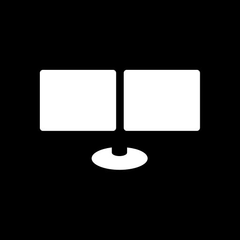


Quel est votre raccourci clavier préféré iPad Smart Keyboard Avez-vous des conseils utiles pour le programme ? Faire savoir aux autres.
1110107 62
499624 4
411963 23
368513 5
308601
279017 1
Il y a 7 heures Mis à jour !
Il y a 7 heures Mis à jour !
Il y a 7 heures Mis à jour !
Il y a 9 heures
Hier
Hier
En son yazılar